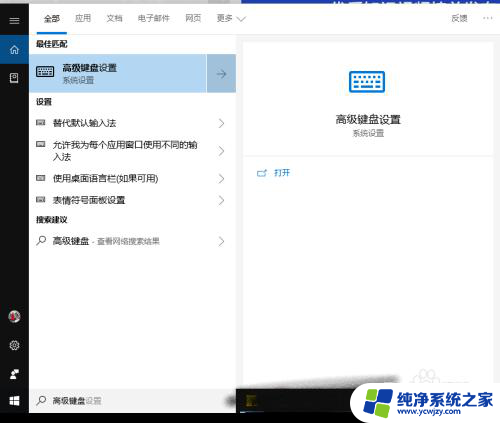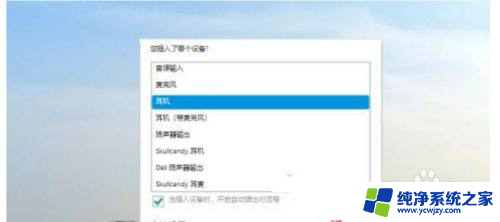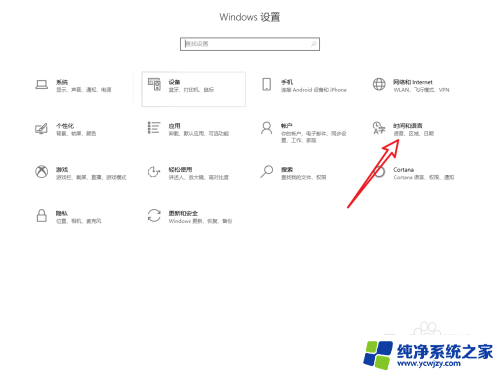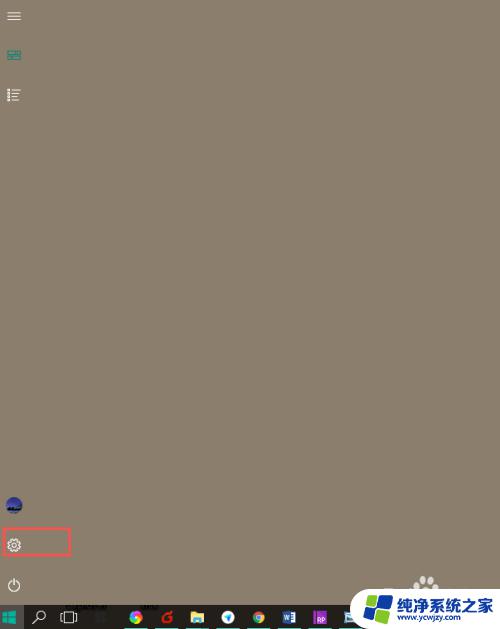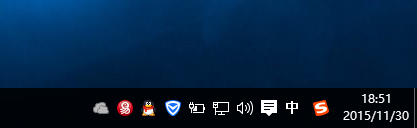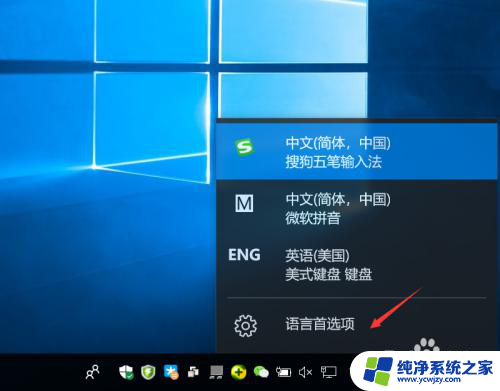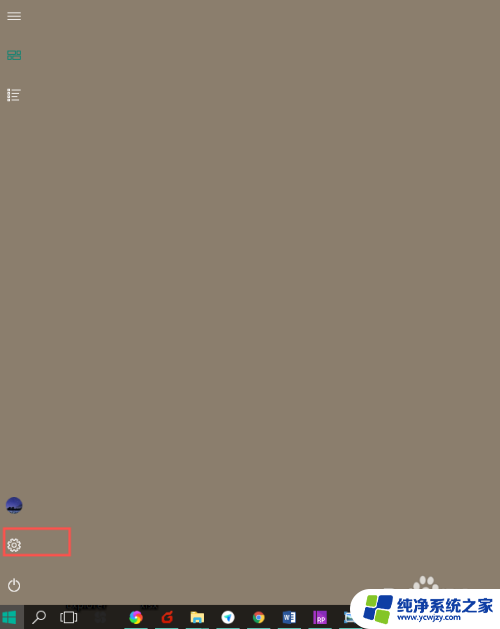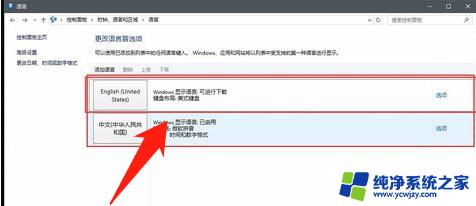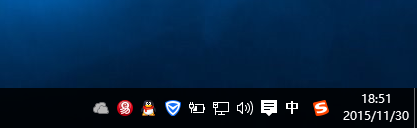笔记本电脑无法切换中文
更新时间:2024-05-06 13:09:05作者:jiang
最近在使用笔记本电脑时遇到了一个问题,就是无法切换中文输入法,在Win10系统下,我尝试了多种方法都无法解决这个问题,让我感到非常困惑。不管是通过快捷键还是在控制面板中进行设置,都无法成功切换到中文输入法,这让我在日常使用中遇到了很大的困扰。希望能够找到有效的解决方法,让我的笔记本电脑能够正常切换中文输入法。
步骤如下:
1.首先我们进入到系统之中,打开开始菜单中的设置面板。选择进入到语言选项中。
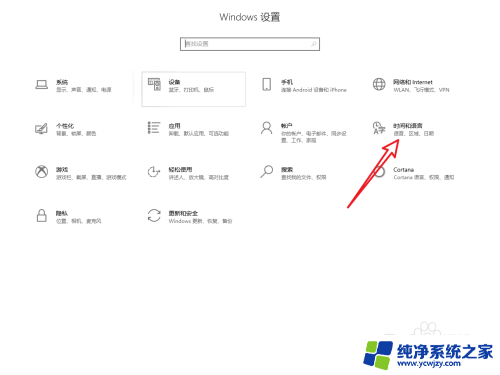
2.然后在左侧的标签栏里点击语言标签。
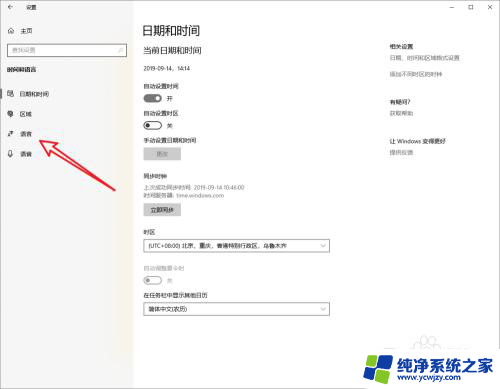
3.在右侧的其他设置中选择键盘设置。
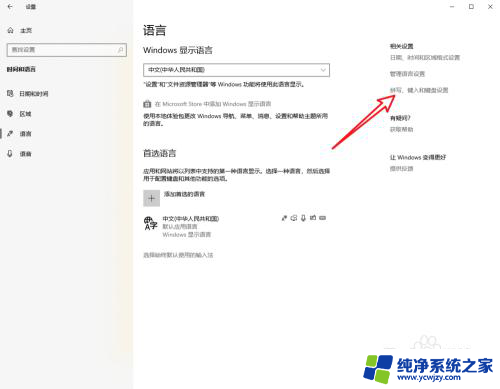
4.接着我们下拉页面,找到高级键盘设置选项。点击进入。
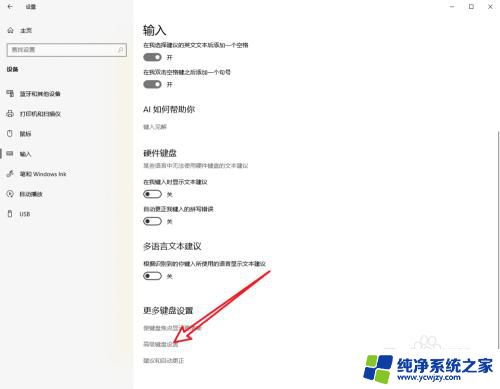
5.找到输入语言热键设置,点击一下。
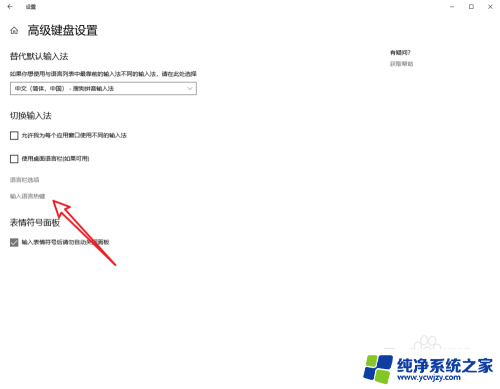
6.记住图中箭头所指的快捷键,或者修改这个操作的快捷键。保存之后就可以用快捷键切换输入法了。
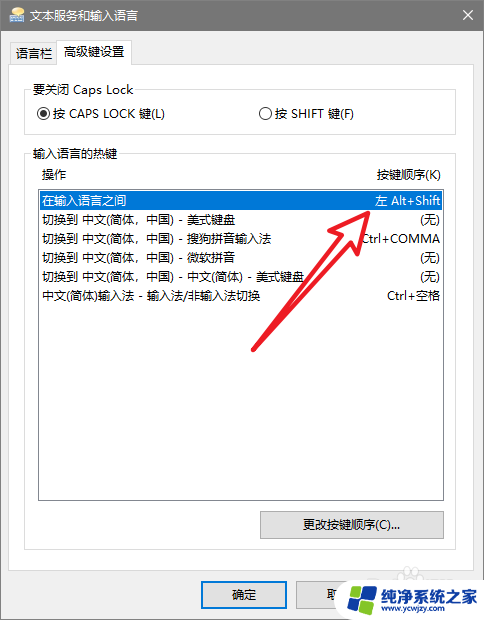
7.总结:
1.进入系统后打开设置面板,选择语言设置选项。
2.在语言设置中进入到高级键盘设置中。
3.进入输入法热键面板,查看或者修改热键确定保存。
4.使用热键切换输入法即可。
以上是关于笔记本电脑无法切换中文的全部内容,如果您遇到这种情况,可以按照以上方法解决,希望这对大家有所帮助。